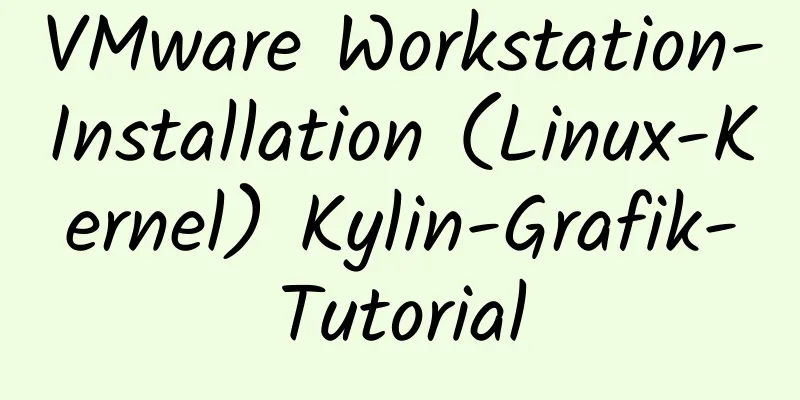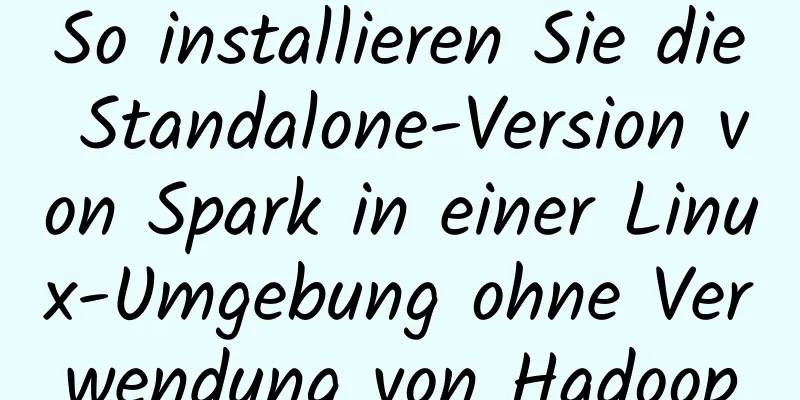MySQL 8.0.20 Installations-Tutorial mit Bildern und Text (Windows 64-Bit)
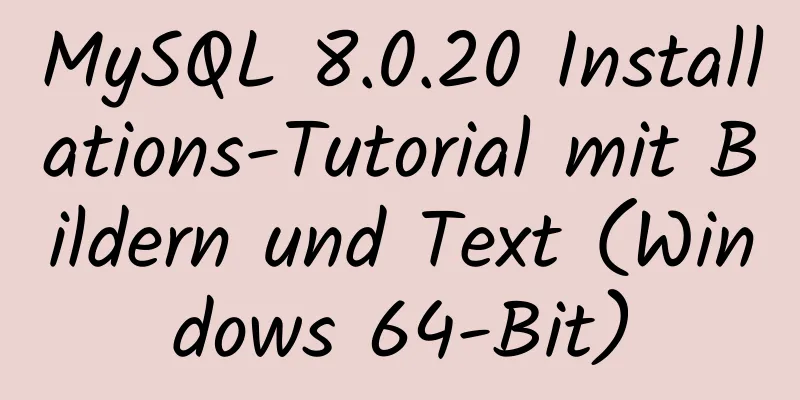
|
1: Download von der offiziellen MySQL-Website https://dev.mysql.com/downloads/file/?id=494993
Keine Registrierung erforderlich, einfach herunterladen 2. Dekompression
Verzeihen Sie meine mangelnden technischen Fähigkeiten. Ich habe alle Ordner durchsucht, kann aber wirklich nicht herausfinden, in welchem Ordner sich das MySQL-Installationsprogramm befindet. Ich weiß wirklich nicht, welche Datei ich ausführen soll (wenn es jemand weiß, helfen Sie mir bitte). Ok, im entpackten Verzeichnis befindet sich keine my.ini-Datei, konfigurieren Sie sie also selbst. Erstellen Sie my.ini im Stammverzeichnis der Installation und schreiben Sie die Basiskonfiguration: [mysqld] # Port 3306 einstellen port=3306 # Legen Sie das Installationsverzeichnis von MySQL basedir=C:\Programme\MySQL fest # Legen Sie das Speicherverzeichnis der MySQL-Datenbankdaten fest datadir=C:\Program Files\MySQL\Data # Maximal zulässige Anzahl von Verbindungen max_connections=200 # Die Anzahl der zulässigen Verbindungsfehler. max_connect_errors=10 # Der vom Server verwendete Standardzeichensatz ist utf8mb4 Zeichensatzserver = utf8mb4 # Die Standard-Speicher-Engine, die beim Erstellen einer neuen Tabelle verwendet wird default-storage-engine=INNODB #Die Standardauthentifizierung erfolgt mit dem Plugin „mysql_native_password“ #mysql_native_password default_authentication_plugin=mysql_native_password [mysql] # Setzen Sie den Standardzeichensatz des MySQL-Clients auf default-character-set=utf8mb4 [Kunde] # Legen Sie den Standardport fest, der vom MySQL-Client für die Verbindung mit dem Server-Port verwendet wird: 3306 Standardzeichensatz = utf8mb4 Bitte beachten Sie, dass die Pfade einheitlich sind. Wenn Sie diese nicht ändern, folgen Sie einfach meinen. Drei: Initialisieren Sie MySQL und führen Sie cmd als Administrator aus
Geben Sie das Bin-Verzeichnis des MySQL-Ordners ein
Und führen Sie den Befehl
Dies ist das erste Passwort. Notieren Sie es unbedingt, es wird später benötigt! ! ! ! Wenn bei diesem Schritt ein Fehler auftritt, bedeutet dies, dass einige für die Ausführung von Microsoft erforderliche Bibliotheken fehlen. Fügen Sie sie über Baidu hinzu Viertens: Installieren und starten Sie den MySQL-Dienst Installieren Sie die MySQL-Dienstausführung mysqld --install [Dienstname] Der Dienstname ist optional, der Standard ist mysql
Sehr gut, Erfolg, nachdem der Dienst erfolgreich installiert wurde, führen Sie den Befehl aus net start mysql Starten Sie den MySQL-Dienst
MySQL wurde installiert. Fünf: Off Topic
Das Passwort, das sich gerade jeder merken soll, ähm, das stimmt! Wenn Sie Ihr Passwort vergessen, kann das etwas ärgerlich sein. Im Internet gibt es viele solcher Informationen. Sie können auf Baidu nach „MySQL-Passwort vergessen“ suchen. Die Passwortänderung erfolgt im mysql-Bin-Verzeichnis. Verbinden Sie sich mit der Datenbank mit
Die Anzeige ist normal, dann geben Sie den Befehl ein ALTER USER 'root'@'localhost' IDENTIFIZIERT DURCH 'neues Passwort'; Zusammenfassen Dies ist das Ende dieses Artikels über das ausführliche Grafik- und Text-Tutorial zur Installation von MySQL 8.0.20 Windows 64-Bit. Weitere relevante Inhalte zur Installation von MySQL 8.0.20 Windows 64 finden Sie in den vorherigen Artikeln von 123WORDPRESS.COM oder in den folgenden verwandten Artikeln. Ich hoffe, dass jeder 123WORDPRESS.COM in Zukunft unterstützen wird! Das könnte Sie auch interessieren:
|
<<: So ändern Sie Farben und Designs in Vim unter Linux
Artikel empfehlen
Zusammenfassung der Funktionsweise von JS auf Seiten innerhalb und außerhalb von Iframes
Inhaltsverzeichnis Holen Sie sich den Inhalt des ...
Lösung für das Problem der Zeilenhöhe der Elementtabellenkopfzeile
Inhaltsverzeichnis Vorwort 1. Ursache des Problem...
Besser aussehende benutzerdefinierte CSS-Stile (Titel h1 h2 h3)
Rendern Häufig verwendete Stile im Blog Garden /*...
Eine kurze Einführung in die MySQL-Speicher-Engine
1. MySql-Architektur Bevor wir die Speicher-Engin...
Detaillierte Analyse der Rolle von HTML-Kommentar-Tags <!--...-->
Wenn wir den Quellcode vieler Websites überprüfen...
Das Vue-Projekt konfiguriert den Webpack-Obfuscator, um Codeverschlüsselung und -verschleierung zu implementieren.
Hintergrund Der Unternehmenscode wird Dritten zur...
Installieren Sie Docker auf Centos7 (neueste Version 2020 verfügbar, einfach kopieren und einfügen)
Informationen zur Bedienung finden Sie hier in de...
Die Elementbaumsteuerung integriert ein Dropdown-Menü mit Symbolen (Baum+Dropdown+Eingabe)
Inhaltsverzeichnis Anforderungen: Implementierung...
Canvas zeichnet Rubbellos-Effekt
In diesem Artikel wird der spezifische Code zum Z...
Vue implementiert die Bildfrequenzwiedergabe des Karussells
In diesem Artikelbeispiel wird der spezifische Co...
Detaillierte Erläuterung von Beispielen zur Fehlerbehandlung in gespeicherten MySQL-Prozeduren
Dieser Artikel beschreibt anhand eines Beispiels ...
Grundlegende Verwendung und Beispiele von yum (empfohlen)
yum-Befehl Yum (vollständiger Name Yellow Dog Upd...
jQuery implementiert Formularvalidierungsfunktion
Beispiel für die Validierung eines jQuery-Formula...
Nginx-Inhaltscache und allgemeine Parameterkonfigurationsdetails
Anwendungsszenarien: Die Seiten des Projekts müss...
So implementieren Sie eine verschachtelte if-Methode in Nginx
Nginx unterstützt weder verschachtelte if-Anweisu...